Cách sử dụng điện thoại cũ làm màn hình cho thú cưng hoặc em bé

Điện thoại cũ vẫn còn hoạt động, chỉ là không đủ tốt hoặc đủ nhanh để sử dụng hàng ngày, có thể được sử dụng cho mọi thứ. Nếu điện thoại cũ bạn
Bạn có thể nhận thông báo cuộc gọi từ iPhone trên máy Mac hoặc iPad của mình. Đó là một tính năng khá tốt nhưng nó có một số hộp cần được kiểm tra để được kích hoạt. Nếu bạn đang cố gắng bật tính năng này và bạn vẫn thấy lỗi 'Không thể Bật cuộc gọi trên các thiết bị khác' trên iPhone của mình, thì bạn chưa hoàn toàn chọn tất cả các hộp đó. Đây là những gì bạn cần làm.
iCloud và Apple ID
Bạn bắt buộc phải bật iCloud trên iPhone và trên máy Mac hoặc iPad mà bạn muốn nhận thông báo. Bạn cũng phải sử dụng cùng một ID Apple trên tất cả các thiết bị này.
Để kiểm tra xem iCloud đã được bật hay chưa và kiểm tra ID Apple nào bạn đang sử dụng trên iPhone của mình, hãy mở ứng dụng Cài đặt. Ở trên cùng, bạn sẽ thấy ảnh hồ sơ của mình. Nhấn vào nó. Trang Apple ID sẽ tiết lộ ID mà bạn đang sử dụng và iCloud có được bật hay không. Bạn cũng sẽ thấy các thiết bị Apple khác của mình trên màn hình này.
Trên máy Mac, bạn cần mở ứng dụng Tùy chọn hệ thống và nhấp vào ID Apple. ID Apple của bạn sẽ xuất hiện trên màn hình này và iPhone của bạn sẽ xuất hiện ở dưới cùng bên trái.
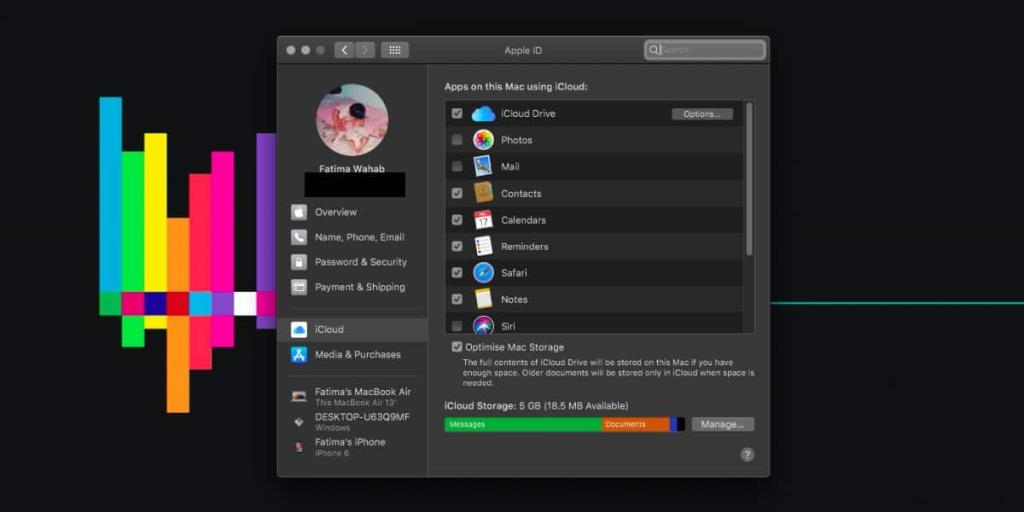
FaceTime
Bạn phải bật FaceTime trên iPhone và máy Mac hoặc iPad của mình. Trên iPhone của bạn, hãy mở ứng dụng Cài đặt và truy cập ứng dụng FaceTime. Đảm bảo rằng nó sử dụng ID Apple của bạn. Bạn có thể để iMessage gửi / nhận tin nhắn trên số điện thoại của mình nhưng không phải FaceTime và điều này chỉ áp dụng cho iOS.
Trên máy Mac hoặc iPad mà bạn đang cố gắng nhận thông báo, bạn phải bật FaceTime và sử dụng cùng một ID Apple.
Cuộc gọi trên các thiết bị khác là một tính năng được bật trên iPhone của bạn nhưng nó có rất nhiều yêu cầu phải được đáp ứng trên các thiết bị khác. Thông báo lỗi cho bạn biết càng nhiều nhưng FaceTime có thể được đặt để sử dụng số điện thoại của bạn như iMessage có thể và người dùng có thể không biết rằng nó được đặt để làm như vậy do đó xảy ra lỗi.
Đó là về nó. Bạn sẽ có thể bật tính năng Cuộc gọi trên Thiết bị Khác ngay bây giờ, tuy nhiên nếu bạn vẫn thấy thông báo lỗi Không thể Bật Cuộc gọi trên Thiết bị Khác, bạn nên đăng xuất khỏi iCloud trên tất cả các thiết bị của mình và đăng xuất khỏi FaceTime, và sau đó đăng nhập lại. Chuyển đổi nó theo cách này sẽ thực hiện thủ thuật.
Điện thoại cũ vẫn còn hoạt động, chỉ là không đủ tốt hoặc đủ nhanh để sử dụng hàng ngày, có thể được sử dụng cho mọi thứ. Nếu điện thoại cũ bạn
iOS 14 đã chính thức có mặt. Apple đã ngừng ký iOS 13.7 nên không còn cách nào để hạ cấp xuống phiên bản cũ hơn nếu bạn đã
Những iPhone không có nút Home, tức là những iPhone có thiết kế không viền mới đều hỗ trợ Chạm để đánh thức. Đó là một tính năng gần đây đã được thêm vào
iMessage chỉ giới hạn cho các thiết bị của Apple; nếu bạn có iPhone, iPad hoặc Mac, bạn có thể gửi và nhận iMessages. Nếu không, bạn sẽ phải
Sau tất cả các mô hình và suy đoán, khi cuối cùng nó được phát hành, iOS 7 hóa ra khá gần với những gì mọi người đang mong đợi sau "màu đen,
Apple được biết đến với việc gọi tất cả các sản phẩm mới của họ là tốt nhất từ trước đến nay ”, và đã khẳng định mình là công ty sáng tạo nhất trong thế giới công nghệ trong một thời gian dài
Dù yêu hay ghét nó, iOS 7 cuối cùng cũng có ở đây và nếu bạn mua một trong những chiếc iPhone mới nhất hoặc cập nhật phần mềm cơ sở trên những chiếc hiện có của mình, bạn sẽ phải đối phó
Người ta đã mong đợi từ lâu rằng WhatsApp sẽ thêm chế độ tối. Hầu hết các ứng dụng phổ biến đã dần dần được thêm một ứng dụng bây giờ iOS có một và Android sẽ nhận được
IPad hỗ trợ chuột Bluetooth. Bạn có thể sử dụng nó như một thiết bị trỏ giống như trên máy tính để bàn của mình. Đây là một tính năng mới đã được thêm vào iPadOS
Mặt nạ đã trở nên phổ biến trong suốt một tháng và chúng vẫn tồn tại ở đây. Để chúng phát huy tác dụng, bạn không nên chạm vào








